Outils pour utilisateurs
Panneau latéral
Ceci est une ancienne révision du document !
Archives d'images
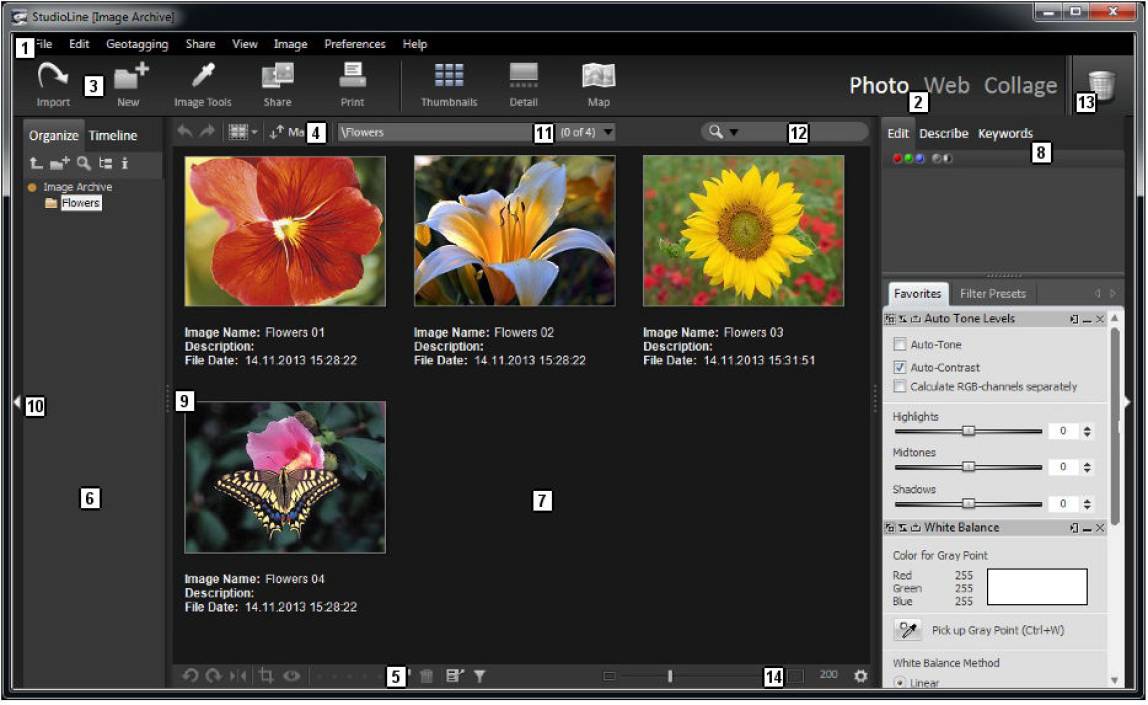
| 1 | Barre de menus | Fonctions les plus couramment utilisées triées par groupes. |
|---|---|---|
| 2 | Sélecteur de modes | Pour effectuer la commutation entre les différents modes : Photo: Archives d'images. Web: Editeur de pages, Disposition, et Modèles de dispositions. Collage: Edition de page d'impression. |
| 3 | Barre d'outils boutons | Pour accéder rapidement aux fonctions fréquemment utilisées, en fonction du mode actuel “Archives d'images”, “Editeur de pages”, “Dispositions” ou “Modèles de dispositions”. |
| 4 | Barre d'outils menus | Pour accéder rapidement aux fonctions fréquemment utilisées, en fonction du mode actuel “Archives d'images”, “Editeur de pages”, “Dispositions” ou “Modèles de dispositions”. |
| 5 | Barre de lancement rapide | Pour accéder aux tâches fréquemment utilisées d'un seul clic. |
| 6 | Volet de navigation | Dépend du mode utilisé : En “Archives d'images”, il affiche les dossiers d'images, dans tous les autres modes, il affiche la liste des galeries Web et les dossiers qu'elles contiennent. |
| 7 | Panneau Archives d'images ou Panneau Pages | Dépend du mode utilisé : En mode “Archives d'images”, il affiche toutes les miniatures d'image ainsi que leurs descripteurs, dans tous les autres modes, il affiche la page en cours d'édition. |
| 8 | Barre d'outils d'images | Via les onglets de cette barre d'outils d'images multi-usages, vous pouvez naviguer entre différentes fonctions : Filtres : “Container” pour tous les filtres qui ont été ouverts. Ceci permet d'éviter aux filtres d'encombrer la vue des miniatures. Descripteurs : Permet de visualiser et de saisir les descripteurs Système incluant la localisation, EXIF, IPTC/NAA et autres données du dossier en cours. Mots-clés et attributs : Permet de classer les images selon des mots-clés et autres classifications. |
| 9 | Bordure de dimensionnement | Cliquez sur la bordure et déplacez-la pour changer sa position entre le panneau de navigation et le panneau Images / Pages. |
| 10 | Bouton d'élargissement | Vous permet d'étendre ou de restreindre l'espace d'affichage des miniatures d'images ou de la page en cours pour un espace de travail personnalisé. |
| 11 | Barre d'historique | Menu déroulant affichant les dossiers les plus récemment utilisés. |
| 12 | Recherche rapide | Permet de rechercher rapidement des images dans les Archives d'images ou du texte sur une page. |
| 13 | Corbeille | Supprimer images, filtres, descripteurs et galeries Web. |
| 14 | Curseur de sélection de taille | Pour changer la taille d'affichage des miniatures d'images. Pour plus d'options sur l'affichage des images, cliquez sur “Options d'affichage” dans le menu “Affichage” ou effectuez un clic droit sur le fond des Archives d'images et sélectionnez “Options d'affichage” dans le menu contextuel. |
Les Archives d'images sont un des éléments clefs de la productivité de StudioLine. Bien que son utilisation ne soit pas obligatoire, elle est certainement inestimable pour les projets actuels de sites Web riches en médias. Au lieu qu'un Webmaster ait à conserver une trace des différents dérivés de la même image, StudioLine centralise la maintenance des images originales dans sa base de données d'images. Des dossiers structurés et un puissant moteur de recherche facilitent la recherche et la réutilisation des images.
Les corrections sur les images originales, comme la découpe, l'alignement et l'ajustement des couleurs ne doivent être effectuées qu'une seule fois. Quand une image est placée et personnalisée sur une page Web, l'image originale reste intacte dans les Archives d'images. Le nom, les descripteurs et d'autres informations provenant des Archives d'images sont propagés vers toutes les occurrences de tous les sites.
